Enviar archivos grandes: las mejores apps para compartir documentos desde el móvil
Enviar archivos grandes: las mejores apps para compartir documentos desde el móvil Christian Collado Aplicaciones
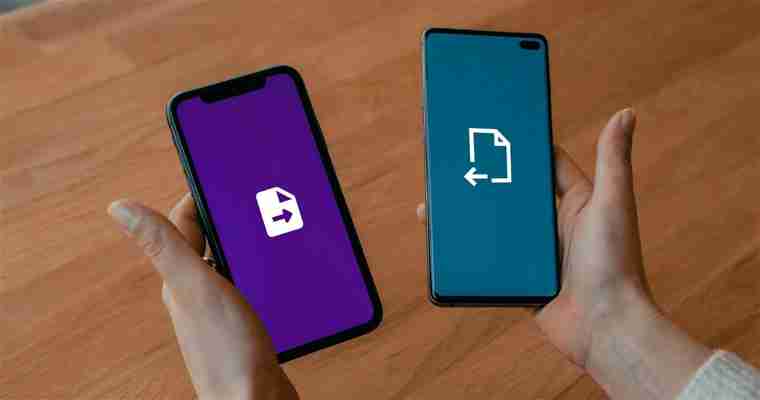
Compartir
Envía archivos grandes desde tu móvil con las mejores apps de transferencia de archivos que puedes usar.
Cada vez es más común contar con archivos grandes, de decenas de megas, en tu teléfono Android. Es posible que, en algunas ocasiones, tener que enviar ese tipo de archivos te cree un problema, ya que no todas las redes de mensajería permiten compartir piezas con tanto peso.
Aunque parezca complicado, enviar archivos grandes en un móvil Android es sencillo si conoces los métodos adecuados. ¿Te suenan Google Drive o Dropbox? Las mejores apps de almacenamiento en la nube no sirven solo para guardar, sino también para compartir. Además, existen otras apps para enviar archivos más desconocidas, pero de gran utilidad para aquellos que las necesitan, como comprobarás a continuación.
Top de apps para compartir archivos grandes (o pequeños) desde el móvil
WeTransfer
Telegram
Drive
Wormhole
Dropbox
Smash
TransferNow
Box
Google Files
Nearby Share
OneDrive
Existen muchas apps para enviar archivos. Dependiendo de la herramienta elegida, contaremos con unos límites máximos de tamaño por cada archivo, o un tiempo máximo en el que los archivos permanecerán disponibles. esa razón, vamos a repasar las características de cada una de las apps elegidas para que puedas elegir la mejor opción.
WeTransfer
WeTransfer es la aplicación para enviar archivos grandes más popular que existe. En su versión gratuita, la app da la posibilidad de enviar archivos de hasta 2 GB con cualquier persona.
Para ello, solo hay que acceder a la página de WeTransfer, elegir los archivos que se quieren enviar, el nombre y la dirección de correo de la persona a la que se va a enviar el archivo, y un mensaje.
También cuenta con una versión de pago, que aumenta el límite de los archivos hasta 20 GB.
Telegram
Si ya utilizas Telegram como app de mensajería instantánea, tienes a tu alcance una de las herramientas más potentes a la hora de enviar archivos de gran tamaño a otras personas.
Como WeTransfer, Telegram permite enviar archivos de hasta 2 GB, y el proceso es extremadamente sencillo: simplemente arrastra un archivo a un chat, y si no sobrepasa el límite, podrás enviarlo fácilmente y de la manera más rápida.
Drive
La plataforma de almacenamiento en la nube de Google es otra herramienta muy utilizada para enviar archivos grandes a otras personas. En este caso, no hay límite de tamaño más allá del propio límite existente en la cuenta de Google --de 15 GB en las cuentas gratuitas, aunque es posible conseguir más con una suscripción de Google One--.
Para enviar un archivo usando Google Drive, tan solo hay que subirlo a nuestra unidad en la nube y, posteriormente, obtener el enlace para compartirlo con otras personas. Esas personas podrán acceder a la carpeta que contiene el archivo para descargarlo.
Wormhole
Pese a no ser tan conocida como WeTransfer, Wormhole es una excelente opción a la hora de enviar archivos de manera rápida y segura. Cuenta con cifrado de extremo a extremo, que hace que los archivos permanezcan seguros durante toda la transferencia. Además, dado que los enlaces caducan automáticamente, nos aseguramos de que los archivos no están disponibles durante más tiempo del necesario.
Su límite es de 10 GB, y se puede utilizar de manera totalmente gratuita a través de cualquier dispositivo.
Dropbox
Además de ser una fantástica plataforma para almacenar archivos en la nube, Dropbox también incluye la opción de enviar archivos a otras personas de forma segura, estableciendo una fecha de caducidad, contraseña de acceso e incluso confirmación de entrega.
Desafortunadamente, las cuentas gratuitas de Dropbox solo cuentan con 2 GB de almacenamiento, de modo que los archivos que envíes tendrán que tener un peso inferior a ese peso, o bien pagar por una suscripción.
Smash
Fácil de usar, gratis y sin límite de tamaño. Smash puede ser la herramienta para enviar archivos definitiva.
La aplicación es totalmente gratuita y está disponible en las principales plataformas, y cuenta con una interfaz de lo más simple para que utilizarla sea una experiencia totalmente intuitiva. En su versión gratuita no tiene límite de tamaño, aunque prioriza los archivos de hasta 2 GB a la hora de realizar las transferencias. Además, los enlaces están disponibles durante un máximo de 14 días.
TransferNow
TransferNow es una de las alternativas a WeTransfer más populares que existen. Ofrece hasta 5 GB por transferencia como usuario invitado --gratis-- y 50 GB para los miembros con una suscripción de pago. Al igual que otras herramientas, funciona arrastrando cualquier archivo a la página, y generando un enlace que se puede compartir con otras personas.
Box
Box es una app similar a Dropbox y Google Drive, que eso sí, solo ofrece modalidades de pago para poder almacenar archivos en la nube. Si ya utilizas esta app y cuentas con una suscripción, puedes usar Box para enviar archivos a otras personas fácilmente.
Google Files
Si quieres enviar un archivo a otra persona con un móvil Android, puedes utilizar el explorador de archivos de Google, Files, para enviar archivos grandes. Y lo mejor de todo, es que puedes hacerlo sin necesidad de tener conexión a Internet, a una velocidad de hasta 480 Mbps.
Para ello, la aplicación utiliza Wi-Fi Direct con el objetivo de conectarse con otros dispositivos, que tendrán que tener la app instalada para poder recibir los dispositivos.
Nearby Share
Probablemente, la mejor herramienta para enviar archivos entre dispositivos Android. Nearby Share es una función integrada en el sistema operativo, que funciona de una manera parecida a AirDrop en los dispositivos de Apple.
Permite enviar archivos a otros dispositivos Android y ChromeOS sin necesidad de conexión a Internet y a máxima velocidad.
OneDrive
No podíamos olvidarnos de OneDrive, la plataforma de almacenamiento en la nube de Microsoft. En su plan gratuito, ofrece 5 GB de almacenamiento que pueden servirnos para subir archivos y compartirlos con otras personas a través de su enlace.
Temas relacionados: Aplicaciones
Compartir
Transferir archivos de mi teléfono a mi computadora y viceversa
¿Cómo transfiero archivos de mi teléfono a mi computadora y viceversa?
La siguiente información le brindará los datos que necesita para transferir archivos como música, videos, fotografías y otros archivos hacia o desde su teléfono.
Conecte el cable USB suministrado en su dispositivo y luego en su computadora con Windows. Por favor, asegúrese de que su dispositivo esté encendido y desbloqueado. Cuando conecte el dispositivo por primera vez, la PC le preguntará si desea instalar los controladores, haga clic en Aceptar para continuar. (Si su dispositivo no es reconocido, es posible que deba actualizar los controladores Aquí) Vaya a Notificaciones (toque la barra de notificaciones en la parte superior de la pantalla del teléfono y arrástrela hacia abajo) Toque la notificación de conexión USB . Toque y seleccione Dispositivo de Medios - MPT Arrastre y suelte los archivos entre su computadora y las carpetas del teléfono
Para Microsoft Windows XP :
Haga clic en Inicio > Mi Equipo
Su teléfono aparecerá como un disco conectado, donde puede arrastrar y soltar archivos.
Si no puede acceder al almacenamiento interno, haga clic aquí para ver consejos para solucionar problemas.
: Haga clic en Inicio > Mi Equipo Su teléfono aparecerá como un disco conectado, donde puede arrastrar y soltar archivos. Si no puede acceder al almacenamiento interno, haga clic aquí para ver consejos para solucionar problemas. Para Windows 7 / Windows 8:
1. Abra Equipo del menú Inicio
2. Haga clic en su dispositivo en Dispositivos portátiles
Su teléfono aparecerá como un disco conectado, donde puede arrastrar y soltar archivos.
1. Abra Equipo del menú Inicio 2. Haga clic en su dispositivo en Dispositivos portátiles Su teléfono aparecerá como un disco conectado, donde puede arrastrar y soltar archivos. Para Macintosh™ de Apple™: Use Android™ File Transfer, disponible en
¿Qué debo hacer si no puedo acceder al almacenamiento interno con Windows XP?
En algunos casos, la instalación de la versión más reciente de Windows Media Player instalará controladores USB adicionales necesarios para conectar su teléfono a su PC.
Haga clic aquí o visite para acceder a la página de Descargas de Microsoft y descargue Windows Media Player 11.
Siga las instrucciones a continuación después de instalar la versión más reciente de Windows Media Player:
1. Quite el cable USB de su teléfono.
2. Reinicie la computadora y espere unos minutos para que la computadora se encienda completamente.
3. Apague el teléfono y vuela a encenderlo.
4. Conecte el dispositivo al cable USB.
5. Luego de conectar el dispositivo, el sistema debería reconocer la conexión y verá que el dispositivo está conectado en su barra de tareas. Por favor, espere unos minutos para que la computadora reconozca el dispositivo.
Servicios gratuitos que permiten enviar archivos pesados
MADRID, 27 Sep. (Portaltic/EP) -

Hoy en día son muchas las personas que necesitan compartir archivos de gran peso de forma 'online', ya sea por trabajo, estudios o, simplemente para enviar las fotografías de un viaje con amigos.
Por esta razón, en Portaltic hemos realizado una lista con diez servicios para transferir archivos grandes de forma gratuita. Existe una gran variedad de ellos y cada uno ofrece diferentes capacidades e, incluso, para algunos de ellos es necesario registrarse.
Uno de los servicios más conocidos es WeTransfer, ya que es sencillo de utilizar y ofrece envíos de forma gratuita sin necesidad de registrarse de hasta 2GB.
Con el servicio gratuito de WeTransfer, los usuarios pueden enviar un enlace con los documentos que está disponible durante siete días. Una vez caducado el enlace, los archivos enviados se eliminan de sus servidores, por lo que es aconsejable que los usuarios los guarden hasta asegurarse de que llegan a la persona que desean enviárselos.
WeTransfer también ofrece un servicio de pago que por 12 euros al mes permite enviar y recibir hasta 20GB y ofrece 1TB de almacenamiento. Además permite que los usuarios decidan durante cuánto tiempo puede estar disponible el enlace.
GOOGLE DRIVE
Google Drive es un servicio de almacenamiento en la nube, aunque también puede utilizarse para transferir archivos. Este servicio ofrece 15GB de almacenamiento en la nube gratuito y permite a los usuarios enviar archivos dentro de ese límite.
Para poder utilizar Google Drive, los usuarios necesitarán tener una cuenta de Google, y una vez cuenten con ella podrán enviar archivos por correo electrónico o con un enlace directo.
Asimismo, Google Drive permite que los usuarios puedan decidir quién puede tener acceso al enlace, así como habilitar la edición o comentarios de los archivos compartidos.
DROPBOX
Al igual que Google Drive, Dropbox también es un servicio de almacenamiento en nube que puede utilizarse para transferir archivos pesados.
En este caso, Dropbox Basic ofrece un almacenamiento gratuito de hasta 2GB, y hay un límite para las subidas y las descargas. En el primer caso, no existe límite de tamaño para los archivos que se suben desde la aplicación para escritorio o la 'app' móvil, si bien los archivos que se suben a través de tienen el límite en 50 GB. En el caso de las descargas, se limita a 20GB de ancho de banda y 100.000 descargas al día.
Asimismo, cuenta con un servicio llamada Dropbox Transfer, que permite hacer transferencias de archivos de hasta 100MB en su servicio básico gratuito. Con Dropbox Transfer las transferencias se configuran automáticamente para que caduquen en siete días. Sin embargo, los usuarios de las suscripciones pueden establecer una caducidad de hasta un año o añadir una contraseña.
SMASH
Smash es un servicio bastante similar a WeTransfer, ya que permite transferencias de archivos grandes a través de su página web.
Una de las cosas destacadas de este servicio es que permite enviar archivos de cualquier tamaño, y en la versión gratuita están disponibles hasta 14 días.
Además, Smash ofrece algunas características como protección con contraseña, así como vistas previas de los archivos para los usuarios gratuitos.
SEND ANYWHERE
El servicio de transferencia de archivos Send Anywhere permite enviar documentos, imágenes, vídeos o audios sin límite de tamaño. Además, es fácil de usar y los usuarios pueden enviar los archivos por correo electrónico o mediante un enlace.
El único inconveniente de Send Anywhere es que los usuarios se toparán con algún anuncio al usar este servicio.
SURGESEND
Por su parte, SurgeSend es un servicio gratuito que cuenta con un límite de carga de 3GB por archivo y, además, ofrece un almacenamiento con un límite de 5GB.
En SurgeSend los enlaces caducan siete días después de enviarlos y con la versión gratuita es posible hacer transferencias de archivos hasta con un máximo de tres personas en una única transferencia.
TERASHARE
Para poder utilizar este servicio de transferencia de archivos es necesario descargarse la aplicación de Terashare, que permite enviar archivos de cualquier tamaño.
Además, los usuarios podrán enviar el enlace de descarga a las personas que deseen antes de que el contenido se suba, auqnue para obtenerlo será necesario que la subida se complete.
SENDTHISFILE
Con SendThisFile, los usuarios también podrán enviar archivos de cualquier tamaño, aunque para poder hacerlo deberán registrarse antes.
El plan gratuito de SendThisFile permite enviar archivos a una única persona y el enlace tiene duración de tres días. SendThisFile cuenta con diferentes planes de pago que van desde los 4,95 dólares al mes (alrededor de 4,25 euros al mes) hasta los 99,95 dólares al mes (alrededor de 85 euros).
FILEMAIL
Filemail es otro servicio de transferencia de archivos que permite enviar hasta 50GB, que caducarán siete días después de realizar el envío.
Para utilizar este servicio, que es gratuito, no será necesario registrarse, aunque este plan no incluye ningún tipo de cifrado.
YDRAY
Por último, Ydray es otro servicio que permite a los usuarios enviar hasta 5GB de archivos de forma gratuita. Para utilizar esta herramienta no será necesario ni registrarse ni descargarse nada.
Asimismo, los usuarios podrán enviar un enlace con los archivos al número de personas que desee, aunque si lo hacen por correo electrónico tendrán un límite de 20 personas. Los archivos se caducan diez días después de realizar el envío.
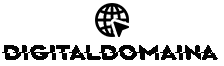
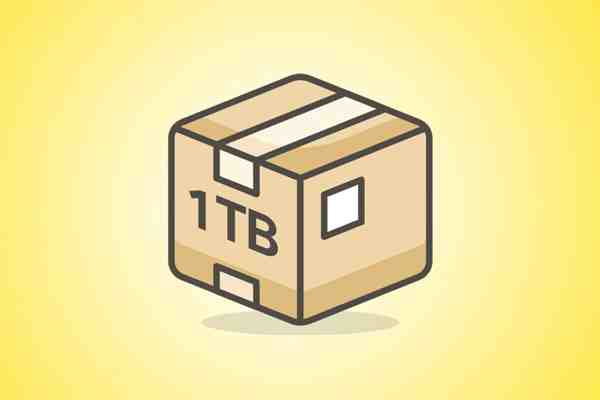




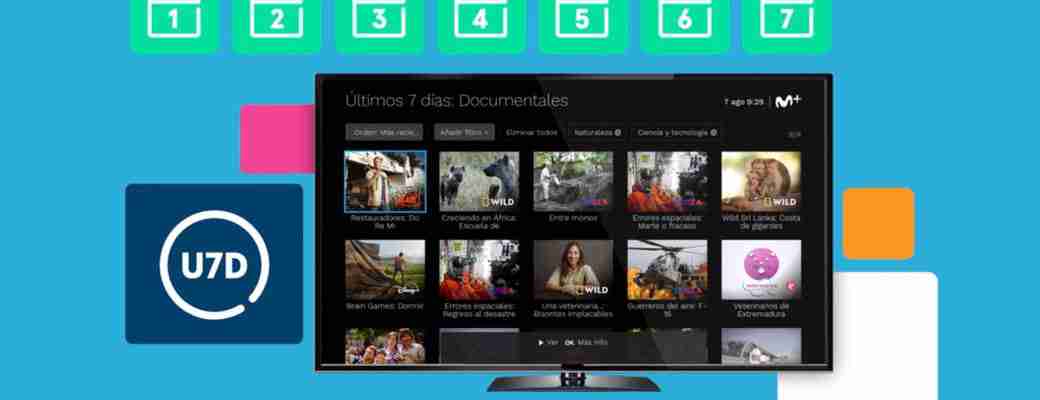



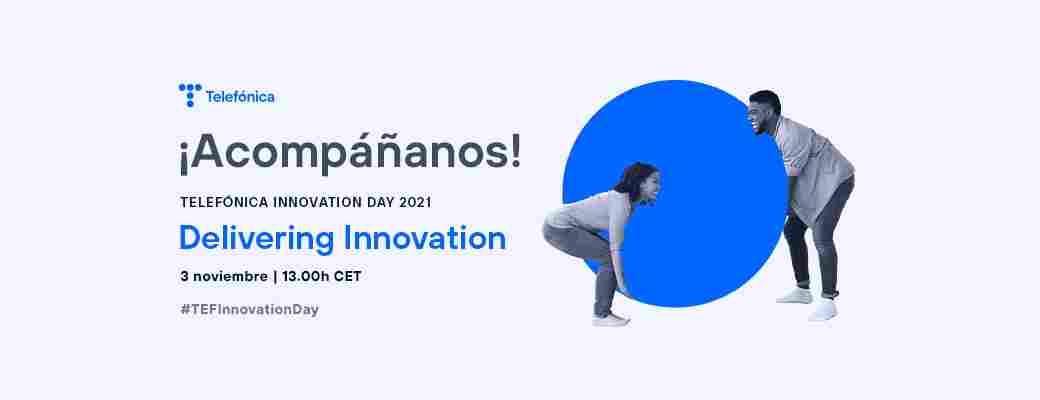



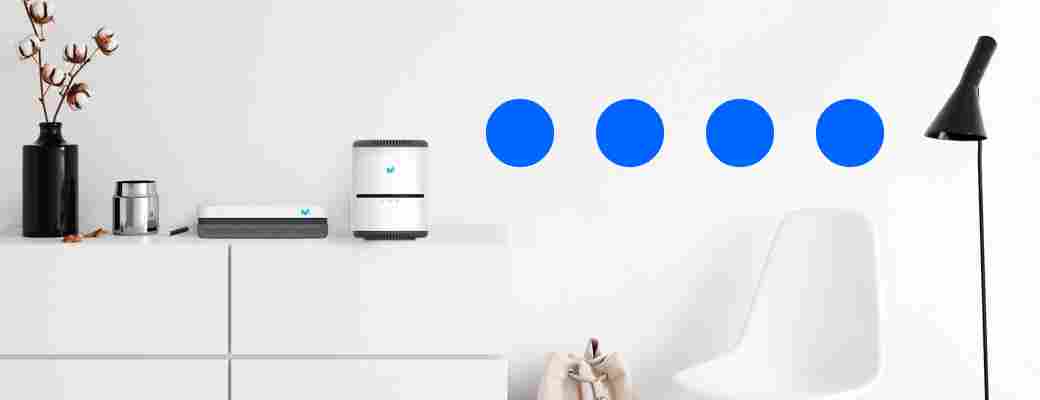
Post a Comment